每段首行缩进2字符怎么设置 word文档段落首行缩进功能
更新时间:2024-08-10 11:59:46作者:jiang
在Word文档中,要设置段落的首行缩进功能,只需要点击段落选项中的缩进按钮,然后选择首行缩进并设置缩进的距离即可,这样可以方便地调整段落的格式,让文章看起来更加整齐和规范。首行缩进功能在排版文章时非常实用,能够提高文章的可读性和美观度。通过简单的设置,就能让段落的格式更加清晰明了,让读者更容易阅读和理解文章的内容。
具体步骤:
1.打开我们的word文档,调整好我们的文字内容。然后全选我们的文字内容,注意要分段时按下键盘上的回车键另起一行。
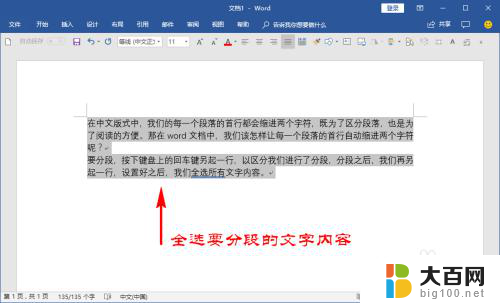
2.接着,我们点击顶部菜单栏的“开始”菜单,在开始菜单下面的子菜单中找到“段落”选项面板。

3.我们点击段落选项面板右下角的折叠扩展按钮,打开并进入到我们的段落选项扩展面板中。
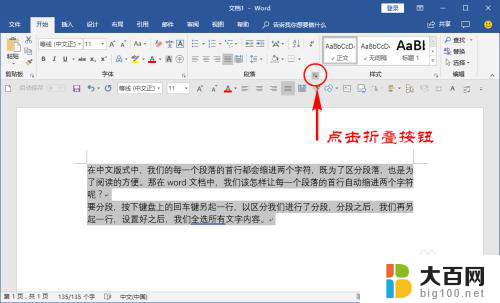
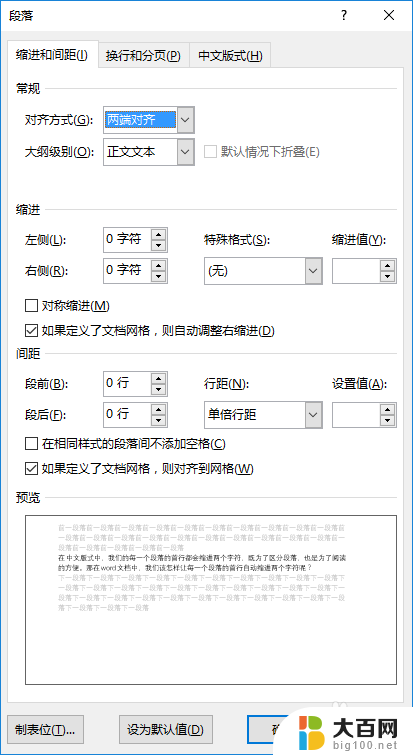
4.在段落选项面板里,我们选择“缩进和间距”功能,然后再在里面的“缩进”栏目找到“特殊格式”。
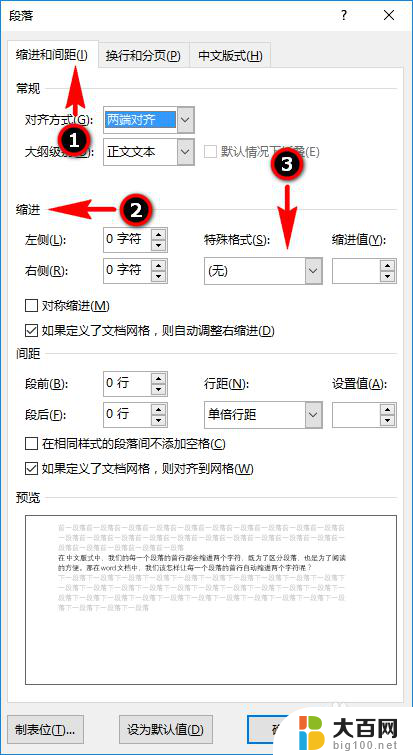
5.在特殊格式里,我们打开特殊格式的折叠选项,选择“首行缩进”,缩进值我们设置为默认的“2字符”即可。
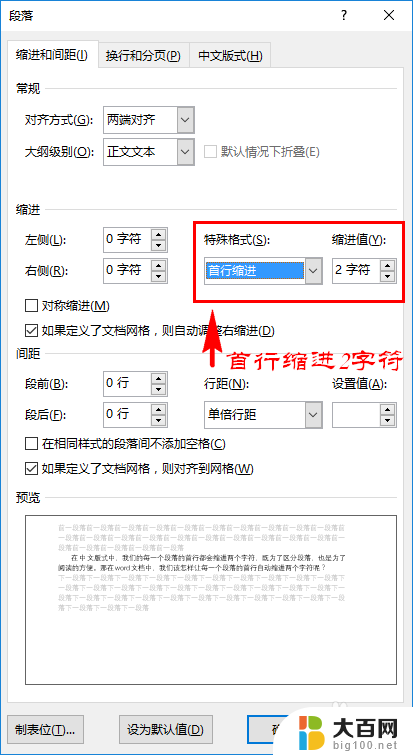
6.最后,我们直接点击下方的确定按钮。确定之后,我们就可以发现文档中的每一段的首行都自动缩进了2个字符。
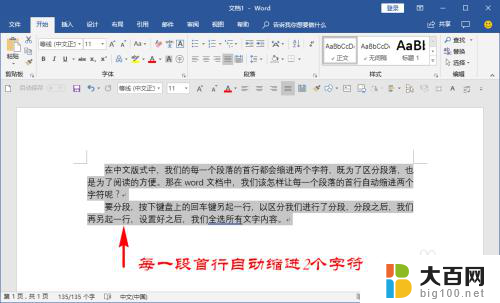
7.另外,如果我们在这些已经设置了首行缩进2个字符的段落后面按下回车键进行换行时。我们可以发现另起一行时它会自动在首行缩进两个字符,不用我们再次去设置了。
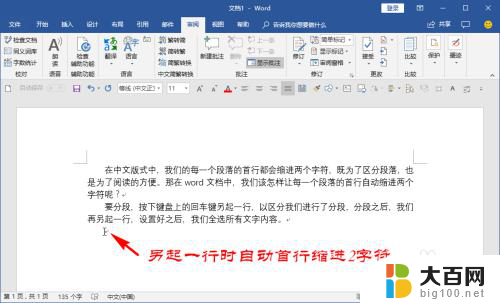
以上是设置每段首行缩进2个字符的步骤,希望对需要的用户有所帮助。
每段首行缩进2字符怎么设置 word文档段落首行缩进功能相关教程
- word怎么首段缩进2字符 word文档段落首行缩进的技巧
- word如何段落首行缩进2个字符 怎样让文档每一段首行缩进2字符
- word每行缩进两个字符 word段落首行缩进2个字符的操作步骤
- 首行缩进两个字符怎么搞 如何让文档每一段首行缩进2个字符
- word怎样首行缩进两个字符 设置word首行缩进
- 文档怎么首行缩进 word首行缩进设置方法
- word文档左缩进怎么设置 Word段落缩进设置方法
- wps首行缩进两字符的快捷方式怎么设置 怎样设置wps首行缩进两字符的键盘快捷方式
- wps首行缩进在哪 wps首行缩进设置方法
- wps如何设置段落行间距 wps段落行间距怎么设置
- 苹果进windows系统 Mac 双系统如何使用 Option 键切换
- win开机不显示桌面 电脑开机后黑屏无法显示桌面解决方法
- windows nginx自动启动 Windows环境下Nginx开机自启动实现方法
- winds自动更新关闭 笔记本电脑关闭自动更新方法
- 怎样把windows更新关闭 笔记本电脑如何关闭自动更新
- windows怎么把软件删干净 如何在笔记本上彻底删除软件
电脑教程推荐